"Dizüstü bilgisayarıma her pin ayarlamayı denediğimde, 'Microsoft hesabıyla oturum açılamıyor. Bu program grup ilkesi tarafından engelleniyor. Daha fazla bilgi için sistem yöneticinize başvurun. 0x800704ec', lütfen yardım eden bir iletişim kutusu çıkıyor. Bende!!"
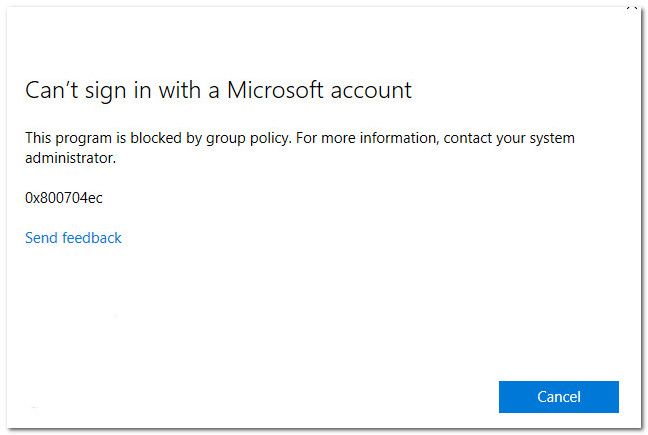
Son zamanlarda, birçok Windows 10 kullanıcısı bana nasıl çözüleceğini sormaya devam ediyor Microsoft Hesabında oturum açamıyorum Windows 10'a yükselttikten sonra. Bir Microsoft hesabıyla Skype, OneDrive, Outlook.com vb.'de oturum açabilirsiniz. Fotoğraflarınızı, kişilerinizi, dosyalarınızı ve ayarlarınızı tek bir hesapla yönetmek için cihazları senkronize etmek mümkündür. Bu nedenle, Microsoft hesabında oturum açamazsanız bu büyük bir sorun olacaktır. Bu yazıda size bu sorunu adım adım nasıl çözeceğinizi öğreteceğiz. Kontrol etmek için okumaya devam edin.
- Bölüm 1. Nasıl Çözülür Microsoft'ta Oturum Açamıyorum
- Bölüm 2. "Windows 10/11 Microsoft Hesabında Oturum Açamıyorum" Sorununu Düzeltmenin En İyi Yolu
- Bölüm 3. Karşılaşabileceğiniz Diğer Windows Parola Sorunları
Bölüm 1. Nasıl Çözülür Microsoft'ta Oturum Açamıyorum
İşte size tamamen ücretsiz olan 3 işlem yolu, sizin için en uygun yolu seçebilirsiniz. Ayrıca 2. bölümde Microsoft parolasını unutan kullanıcı için bir çözüm sunuyoruz.
Ücretsiz Yol 1: Antivirüsü Kaldırın
Windows 10 bilgisayarınızda yüklü bir virüsten koruma yazılımınız varsa ve bundan sonra Microsoft hesabınızda oturum açamıyorsanız. O zaman antivirüs programı burada ana suçludur. İşletim sistemi dosyalarınızın bazı bileşenlerinin düzgün çalışmasını engelliyor olabilir. Sonuç olarak, Windows 10'da Microsoft hesabına giriş yapamazsınız. Antivirüslerle bu sorunu yaşayan kullanıcı sayısı, Avast insanları ilgilendiren antivirüs yazılımlarından biridir. Yazılımı kaldırabilir ve ardından tekrar oturum açmayı deneyebilirsiniz. Bazen kaldırma alıştırması yeterli değildir ve her şeyi silmek ve Windows'un düzgün çalışmasına izin vermek için bir kaldırıcı kullanmanız gerekebilir.
Aşama 1. "Başlat Menüsü" > "Ayarlar" > "Sistem"e gidin.
Adım 2. Şimdi, 'Uygulamalar ve özellikler'e dokunun > burada antivirüsü seçin, diyelim ki 'Avast'.
Aşama 3. Yanındaki 'Kaldır' düğmesine basın.
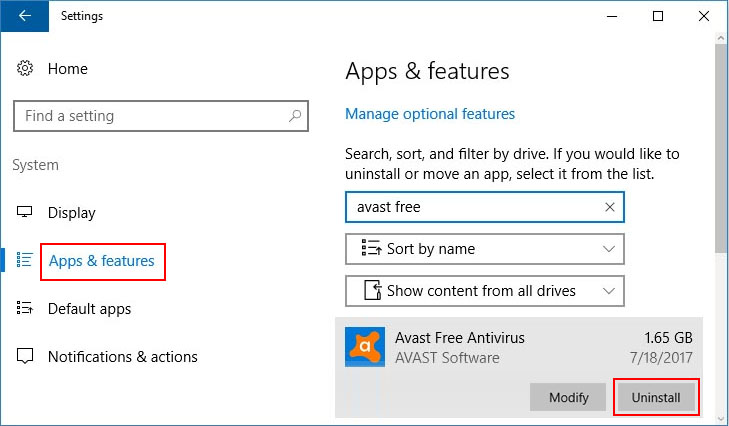
Sorun devam ederse, sisteminize 'avastclear' yükleyin ve kılavuzu izleyin:
Aşama 1. Windows 10'unuzda indirilen 'avastclear.exe'yi edinin > Windows'u 'Güvenli mod' kullanarak başlatın, kaldırma yardımcı programını çalıştırın.
Adım 2. 'Avast'ı arayın ve Windows 10 sisteminizi 'Kaldır' > 'Yeniden Başlat' seçeneğine basın.
Serbest Yol 2: Grup İlkesi Ayarlarını Değiştirin
Windows 10 Microsoft hesabınız için doğru kimlik bilgilerine sahip olmanıza rağmen. Windows 10'da hala Microsoft hesabında oturum açamıyorsanız. 'Grup İlkesi Ayarları'nı değiştirmeyi de deneyebilirsiniz.
İşte rehber:
Aşama 1. Windows 10'da 'Ara'yı tıklayın ve 'grup ilkesini' girin. Sonuçlardan 'Grup politikalarını düzenle'yi seçin ve ardından 'Enter' tuşuna basın.
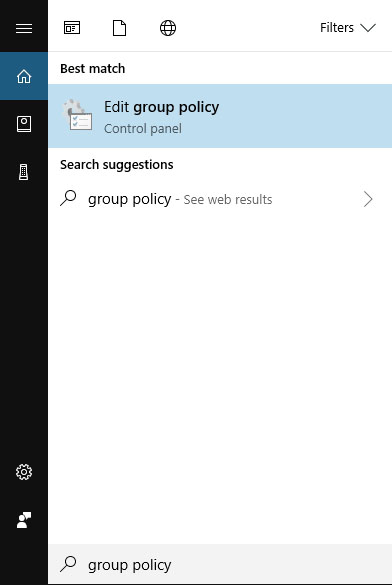
Adım 2. 'Bilgisayar Yapılandırması\Windows Ayarları\Güvenlik Ayarları\Yerel İlkeler\Güvenlik Seçenekleri\Hesaplar: Microsoft hesaplarını engelle' seçeneğine gidin.
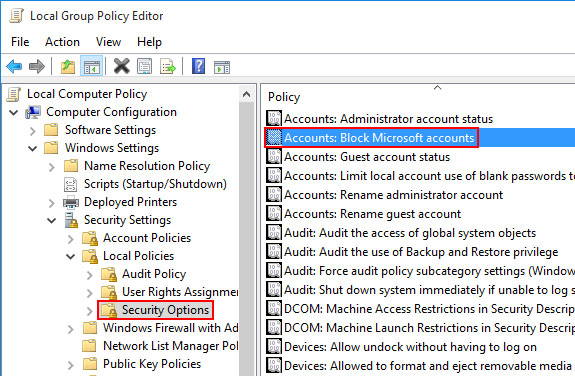
Aşama 3. 'Hesaplar: Microsoft'u engelle' hesaplarını sağ tıklayın>'Özellikler'> 'Bu politika devre dışı'.
Adım 4. 'Uygula' > 'Tamam'a basın.
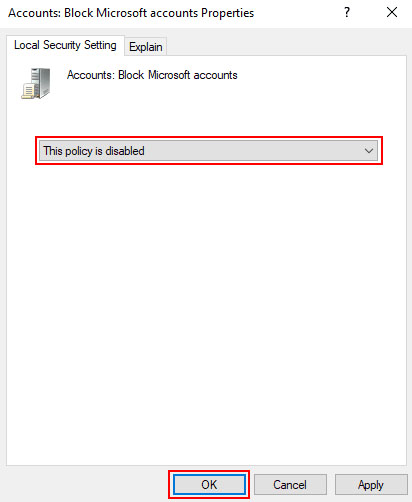
Not: Bir grup ilkesi Microsoft Hesabınızı engellediğinde etkilidir. Bu kılavuzu uyguladığınızda, kısıtlamalar geri alınacaktır. Sonuç olarak, Microsoft Hesabınıza oturum açma, dosya yönetimi ve Microsoft Store üzerinden satın alma işlemleri için kolayca erişilebilir.
Ücretsiz Yol 3: Kayıt Defterini Düzenle
Durumda, grup ilkesi engelleme yoktu. Ancak Windows 10 Microsoft hesabınız hala oturum açmanıza izin vermiyor. Sorunu kayıt defterini kullanarak düzeltebilirsiniz.
Aşama 1. 'Ara'yı açın ve 'regedit' ve ardından 'Enter' düğmesine basın. Bu, ekranınızda 'Kayıt Defteri Düzenleyicisi'ni başlatacaktır.
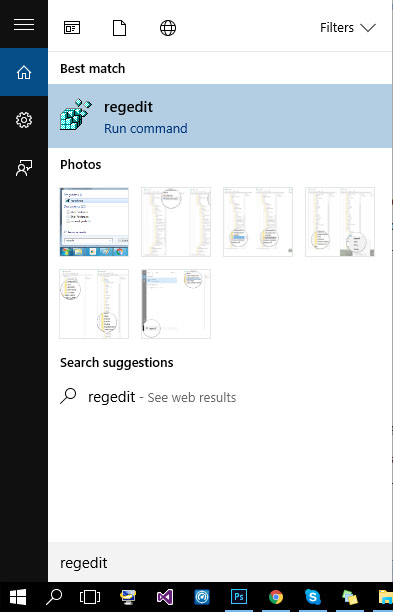
Adım 2. 'HKEY_USERS\.DEFAULT\Software\Microsoft\IdentityCRL\StoredIdentities' konumuna gidin > Microsoft hesabınızı arayın ve üzerine sağ tıklayın. Görünen seçeneklerden 'Sil'e basın.
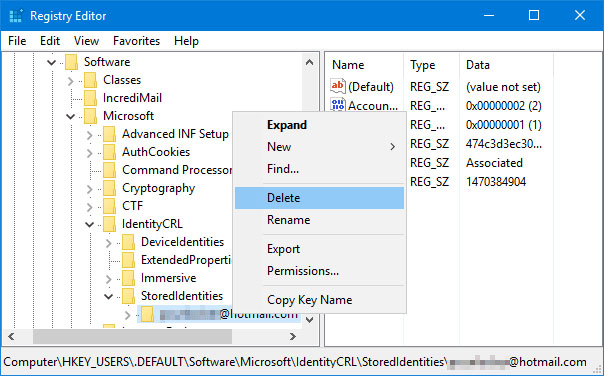
Aşama 3. 'Kayıt Defteri Düzenleyicisi'nden şimdi çıkın. Ardından, "Ayarlar"a gidin, "Hesaplar"ı seçin ve aynı Microsoft hesabını tekrar ekleyin.
Bölüm 2. "Windows 10/11 Microsoft Hesabında Oturum Açamıyorum" Sorununu Düzeltmenin En İyi Yolu
Ücretsiz yollar sistem dosyaları, işletim sistemi kurulumu ve sistem verileriyle oynamayı içerdiğinden. Devam etmeyi biraz riskli bulduk. Aynı korkuyu paylaşıyorsanız, elimizde daha iyi bir çözüm var. PassFab 4WinKey Unutulmuş Microsoft şifresi de dahil olmak üzere her türlü Windows şifre sorununu çözmek için en iyi araç olarak öne çıkıyor.
Hatta bilgisayardan uzaktayken yeni bir kullanıcı hesabı oluşturabilirsiniz. Windows bilgisayarlar için sistem parolalarını zahmetsizce atlar. Bu nedenle, "Windows 10/11 Microsoft Hesabında oturum açamıyorsanız", bu yazılımı kullanarak Microsoft parolasını sıfırlamayı deneyin.
Aşama 1: Bilgisayarınızda PassFab 4WinKey'i kurun. Çalıştırın ve ücretsiz USB sürücünüzü takın. Daha sonra 'USB Flash Sürücü' seçeneğine tıklayın.

Adım 2: Yazılımı USB'nize yazmak için 'Yaz' düğmesine basın. Bittiğinde, Flash sürücünüzü çıkarın ve 'Tamam'a dokunun.
Aşama 3: USB sürücüsünü Microsoft hesabı parola unutulmuş sisteminizle bağlayın. 'Önyükleme Menüsü'ne erişmek için 'F12'yi tıklayın ve USB sürücüsünü seçin. Daha sonra 'Enter' tuşuna basın.

4. Adım: Microsoft hesabınızın ait olduğu tercih edilen işletim sistemini seçin, ardından aşağıdaki seçeneklerden gerçekleştirmek istediğiniz görevi seçin, örneğin "Şifrenizi sıfırlayın" ve ardından 'İleri'ye dokunun. Microsoft hesabını seçin ve 'İleri'ye basın.

Adım 5: Hesabın şifresi sıfırlandıktan sonra. 'Yeniden Başlat' düğmesine basın.
İşte Microsoft hesabı parolasının nasıl sıfırlanacağıyla ilgili bir video eğitimi:
Bölüm 3. Karşılaşabileceğiniz Diğer Windows Parola Sorunları
Windows 10'da Microsoft hesabında oturum açamama dışında, burada bazı yaygın parola sorunları vardır.
- Windows 10 deneyimi olan kullanıcılar Microsoft hesabıyla oturum açamıyor, bir şeyler ters gitti. Bozuk dosyayı kaldırın veya düzeltin ve sorunu çözün.
- Microsoft hesabıyla oturum açamıyorum Windows 10 yanlış parola nedeniyle kırpılmış veya hesabınız saldırıya uğramış olabilir. Sorunu çözmek için hesabı doğrulayın ve değiştirin veya şifreyi kontrol edin.
- "Windows 10 hesabınızda oturum açamıyor" da aynı şekilde ele alınabilir.
Çözüm
Yukarıdaki makaleden, Windows 10/11'de Microsoft hesabında oturum açamama sorununu çözmenin birçok yolunu öğrendik. Ayrıca, Microsoft parolanızı sıfırlamak için PassFab 4WinKey'i kullanabilirsiniz. Dürüst olmak gerekirse, neredeyse her Windows kullanıcısı parolayı unutabilir. Ama PassFab 4WinKey ile, ne isterseniz yapın Windows 7 şifresini sıfırla veya Windows 8 şifresini atla , bunu başarmanıza yardımcı olabilir. Sonunda, başka bir sorunuz varsa, aşağıya yorum bırakarak bize bildirin.
